Сменить фон экрана блокировки в Windows 10 пара пустяков, чего нельзя сказать об изображении на экране входа в систему. В интерфейсе Windows просто нет для этого соответствующей функции. Но это ещё не означает, что вам вечно придётся иметь дело с одним и тем же порядком поднадоевшим синим фоном. Воспользовавшись утилитой Windows 10 Login Changer, вы можете заменить его любым изображением.
Утилита имеет небольшой вес и не нуждается в установке. Чтобы сменить изображение экрана входа в систему, достаточно кликнуть в любой области её окна во вкладке Image и выбрать на компьютере понравившуюся картинку.
Форматы поддерживаются JPG, PNG, BMP, TIFF и даже GIF, главное, чтобы замещающее изображение было не меньше чем заменяемый оригинал. Предварительный просмотр нового вида будет доступен сразу, в окне Windows 10 Login Changer, при этом утилита также спросит, хотите ли вы установить изображение в оригинальном разрешении.
Советуем выбирать «Yes», так как при нажатии «No» утилита почему-то перебрасывает в раздел расширенных настроек, а выбранное изображение не применяется. Изменения вступают в силу сразу, в перезагрузке нет необходимости, просто выйдите из системы и убедитесь, что экран входа поменял свой вид.
Если вы хотите заменить уже установленное изображение другим, сначала нужно восстановить оригинальный фон. Сделать это можно в расширенных настройках утилиты — разделе Advanced, нажав кнопку «Revert». Есть в Windows 10 Login Changer и другие интересные настройки. Например, вместо установки изображения вы можете залить экран входа однотонным цветом, собственноручно подобрав его с помощью настраиваемой палитры.
Дополнительно приложением поддерживается создание системных точек восстановления, скрытие и отключение аватарки пользователя, установка единого изображения для экрана блокировки, экрана входа в систему и рабочего стола, выбор размера изображения по умолчанию и стандартная блокировка компьютера. Есть в программе и такие опции, назначение которых не совсем понятно, например, загрузка файлов PRI.
Скачать утилиту можно с ресурса forums.mydigitallife.info/threads/63920-Windows-10-Login-Changer. Распространяется программка бесплатно, язык интерфейса имеет английский.
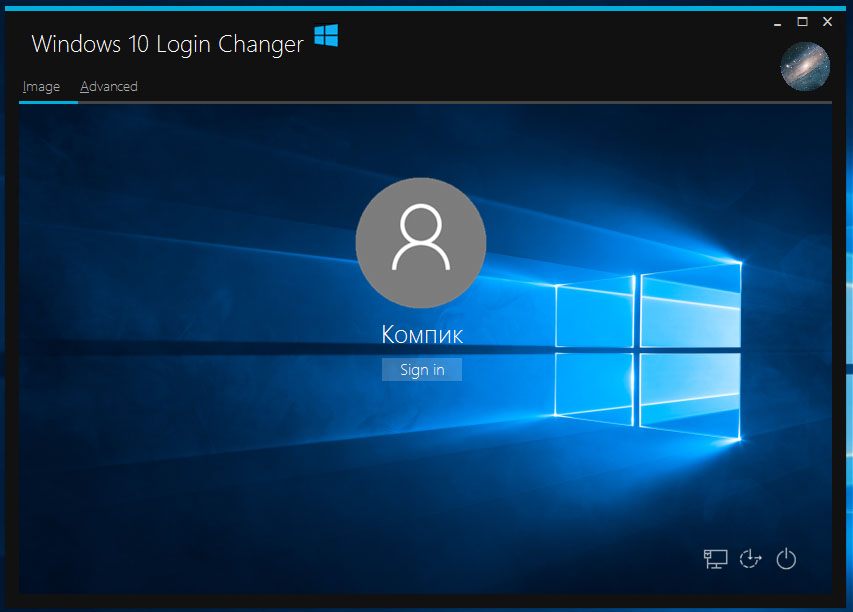
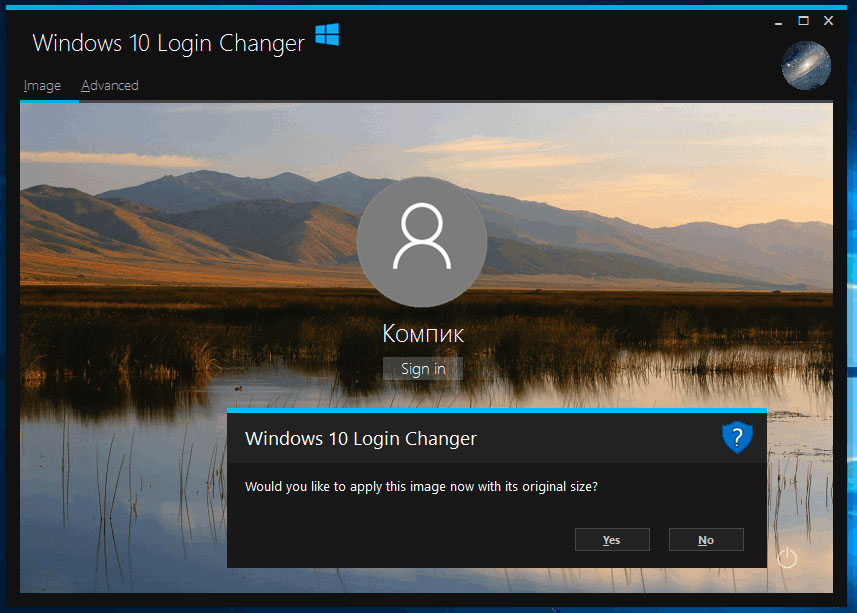
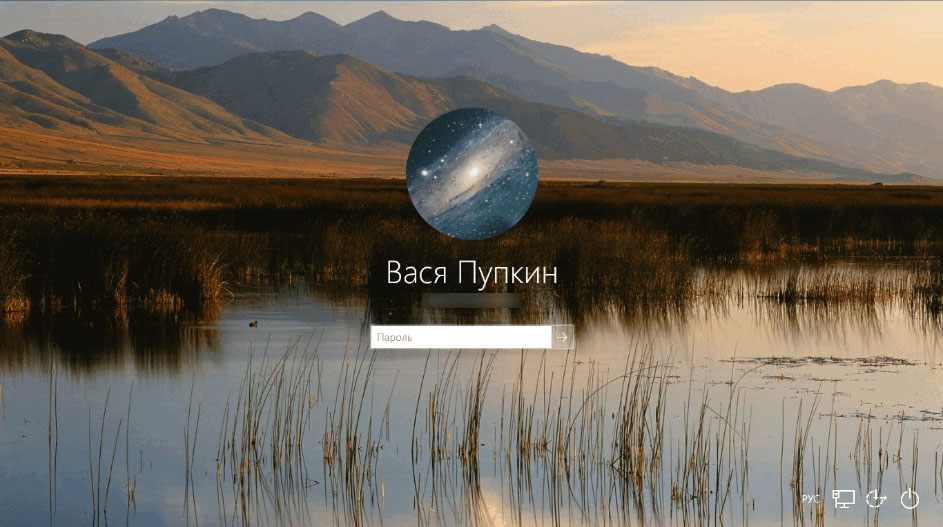
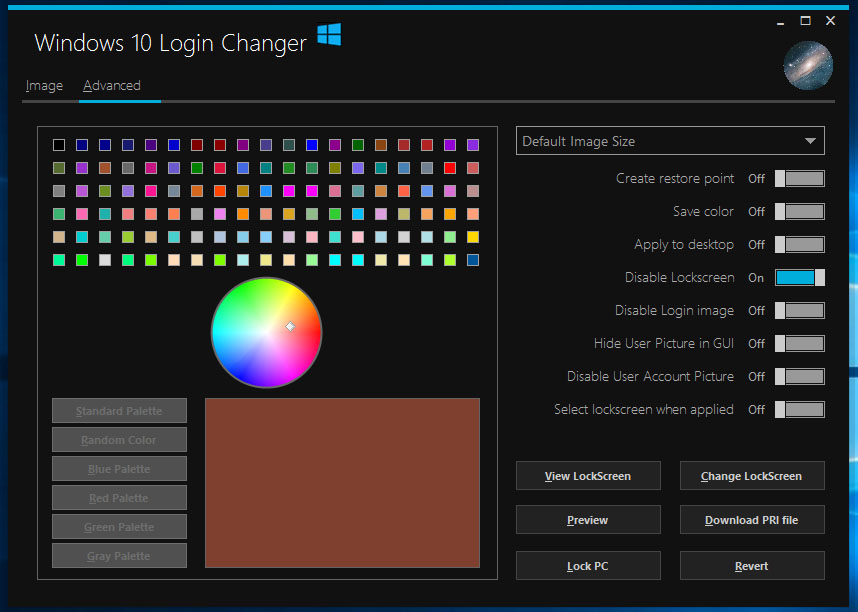
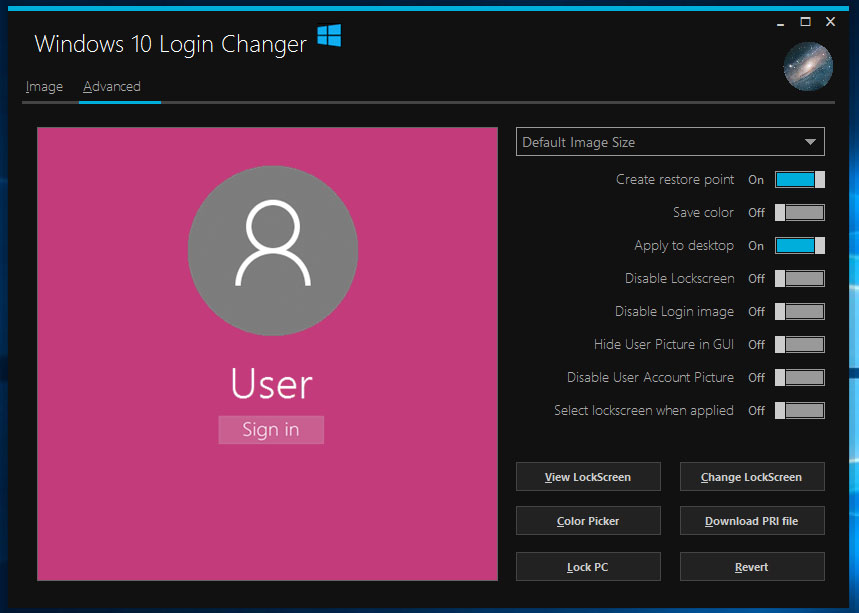
Ссылка на офсайт: https://github.com/PFCKrutonium/Windows-10-Login-Background-Changer/releases
И там уже 1.3.0